*פוסט זה הוא חלק מ אייפון חייםניוזלטר טיפ היום. הירשם. *
אפל פרסמה שיפור לשיפור איכות השמע עבור תזכורות קוליות באייפון. אין עוד חיפוש אחר אפליקציית הקלטת אודיו כדי לשפר את איכות הצליל! אני משתמש בתזכירים קוליים לעתים קרובות כשאני עושה ראיונות או רושמת הערות עבור פרויקטים שאני עובד עליהם, אז אני מצפה לתכונה החדשה הזו של iOS 14 Enhance Recording במשך זמן מה. כל מי שמקליט אודיו ימצא הקלה בצליל ברור יותר וברעש רקע מופחת עבור תזכיר קולי חדש ו תזכירים שהוקלטו בעבר. הנה איך להשתמש בתכונה הפשוטה הזו, בנגיעה אחת.
קָשׁוּר: כיצד ליצור רינגטון לאייפון עם תזכיר קולי
כיצד לשפר תזכירים קוליים באייפון
תכונת שיפור האודיו החדשה הזו נחבאת באפליקציית Apple Voice Memos, כך שזה לא משהו שאתה צפוי להיתקל בו בטעות, אלא אם כן אתה עורך באופן קבוע את ההקלטות שלך בתזכירים קוליים. לטיפים נוספים על התכונות החדשות הנהדרות שאפל כללה בעדכון iOS 14 שלה, הירשמו בחינם ניוזלטר טיפ היום!
הנה איך למצוא ולהשתמש בתכונת שיפור ההקלטה כדי לשפר את איכות הצליל בתזכירי הקול שלך:
- פתח את ה אפליקציית תזכורות קוליות.
- הקלט תזכיר חדש ולאחר מכן הקש עליו כשתסיים להקליט, או בחר הקלטה קיימת. כאשר תקיש עליו, שדה ההקלטה יתרחב כדי לתת אפשרויות נוספות.
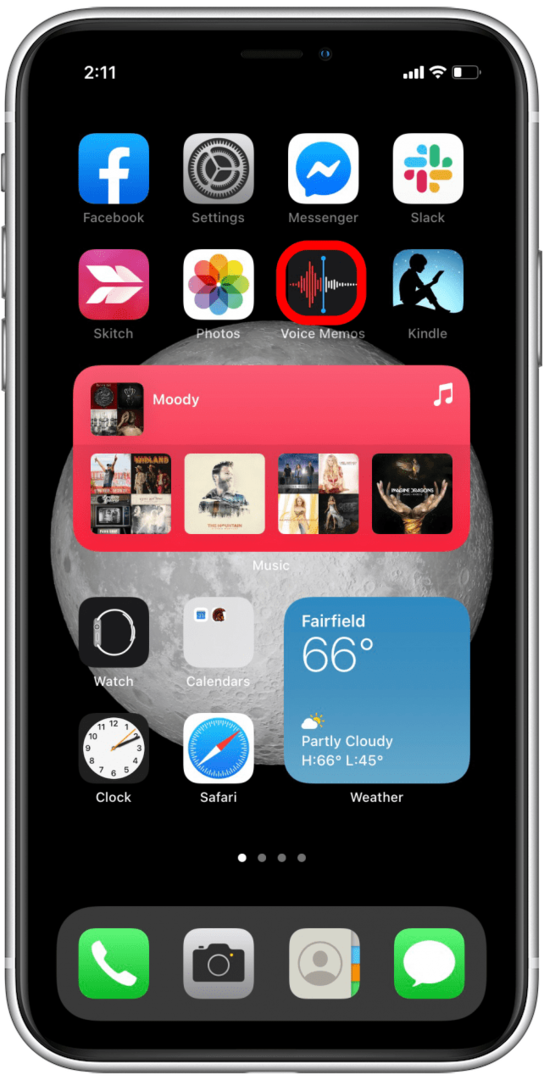
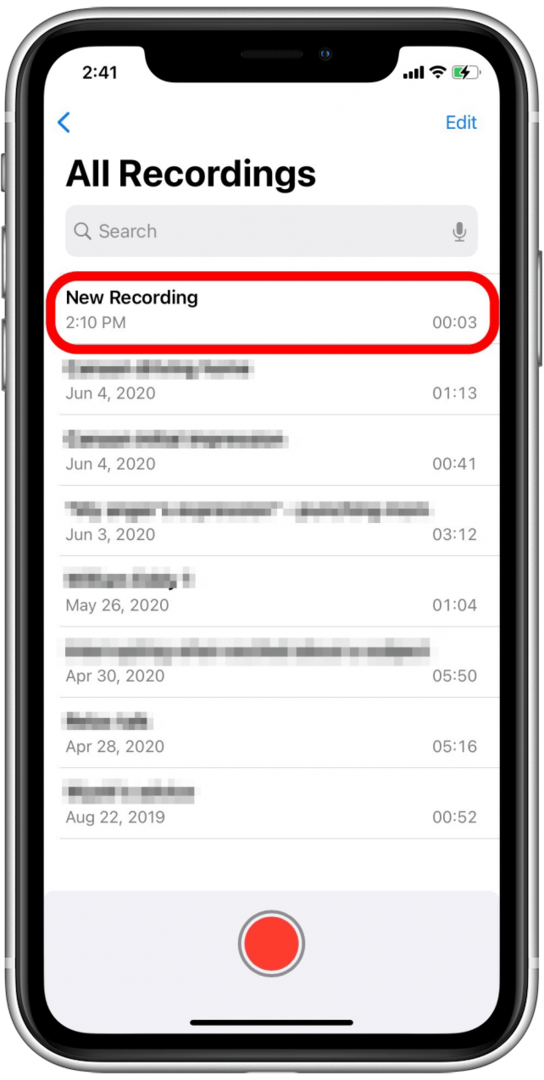
- הקש על שלוש הנקודות בפינה השמאלית התחתונה של ההקלטה המורחבת.
- בֶּרֶז ערוך הקלטה.
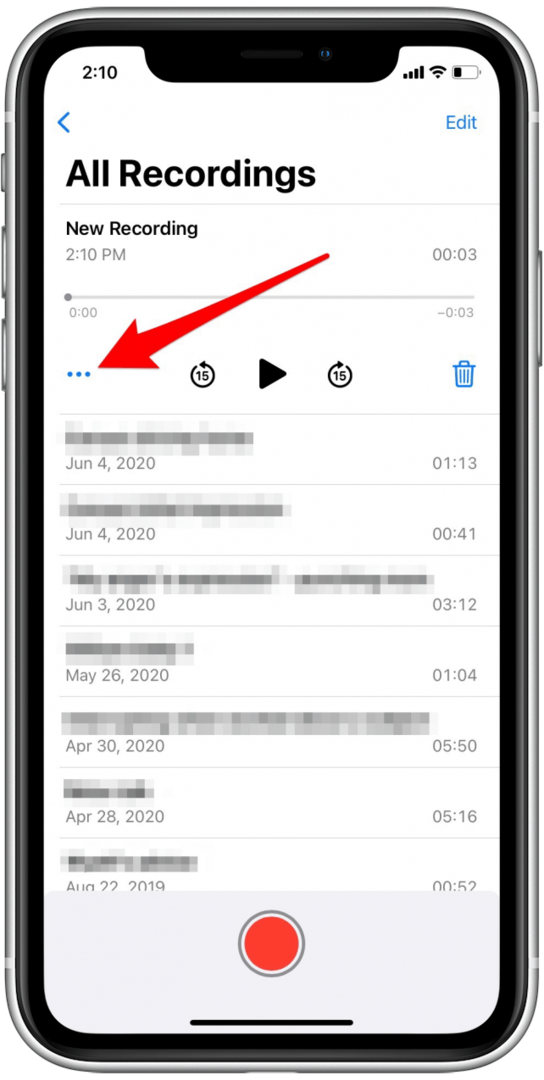
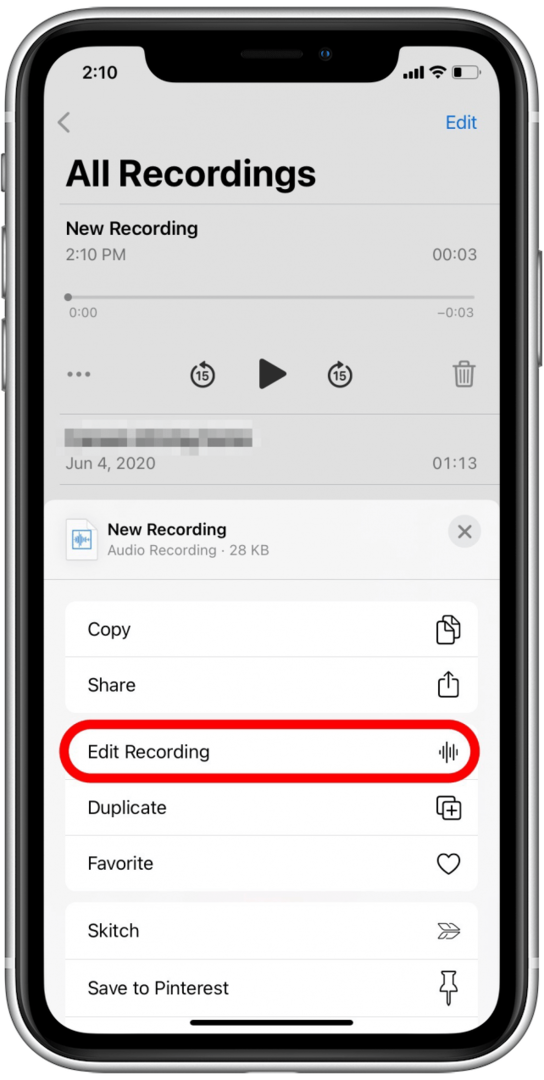
- הקש על סמל שרביט קסמים בצד שמאל למעלה כדי לשפר את איכות הצליל.
- כאשר הסמל הזה כחול, הפעלת את 'שפר הקלטה' עבור התזכיר הזה.
- אם תרצה לכבות את Enhance Recording עבור ההקלטה הספציפית הזו, הקש שוב על שרביט הקסמים.
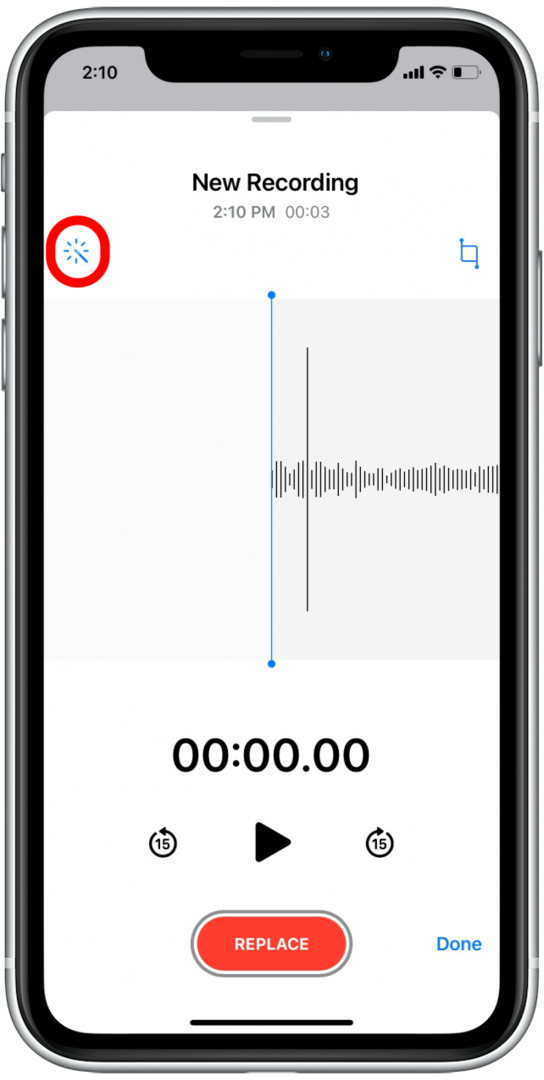
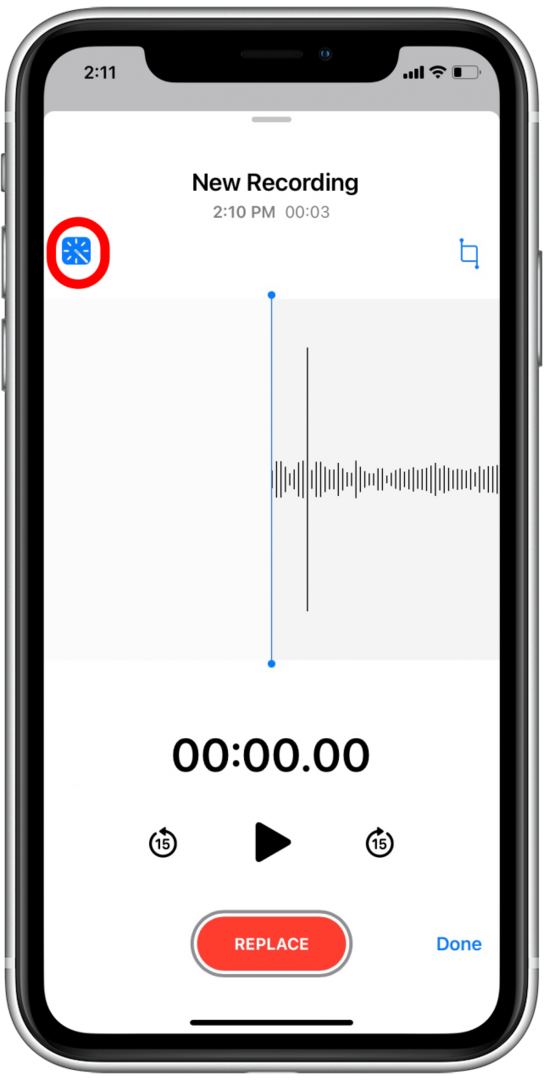
זה פשוט כמו זה! כן, זה קצת אנטיקלימקטי, אבל ברוב ההקלטות Enhance Recording עושה הבדל בולט מאוד באיכות הסאונד. עם זאת, שים לב שהקלטות מסוימות לא יהיו שונות בהרבה מכיוון שלפיצ'ר אולי אין הרבה מה לדכא או "לנקות" ממנה השמע בהקלטה, או שהוא עשוי להתקשות להבחין בין צליל רצוי לצליל לא רצוי בנסיבות מסוימות. ובכל זאת, הייתי די מרוצה מהתוצאות שראיתי בתזכירי קול משופרים משלי! לאחר מכן, למד כיצד להעביר תזכורות קוליות מהאייפון למחשב שלך.
קרדיט תמונה עליונה: דין דרבוט / Shutterstock.com